Помимо почтового ящика и календаря, Outlook также позволяет управлять контактами, чтобы сведения о нужных вам контактах всегда оставались на связи.
Создание контакта
-
Выберите пункт Люди.
-
Выберите команду Создать контакт.
-
"Добавить сведения".
-
Выберите "Добавить еще" и захотите добавить дополнительные сведения.
-
Нажмите кнопку Создать.
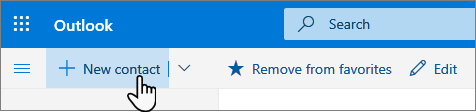
Изменение контакта
-
Выберите контакт.
-
Нажмите кнопку Изменить.
-
Внесите необходимые изменения.
Примечание: Некоторые сведения предоставляются вашей организацией, и вы не сможете их изменить.
-
Нажмите кнопку Сохранить.
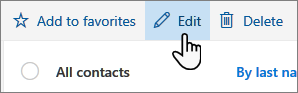
Создание списка контактов
-
Выберите стрелку вниз рядом с "Новый контакт" и выберите "Новый список контактов".
-
Придать списку контактов имя.
-
Введите имена или адреса электронной почты, которые нужно добавить в список контактов.
-
Добавьте описание плана.
-
Нажмите кнопку Создать.

Подключение учетной записи Microsoft 365 к LinkedIn
При подключении учетной записи к LinkedIn вы объединяете свою сеть подключений прямо в Outlook. Это добавит дополнительную информацию на карточки профилей, а в Outlook в Интернете вы сможете получить сведения на вкладке LinkedIn в их карточке контакта.
Вот как можно подключиться:
-
В карточке профиля выберите значок или раздел LinkedIn.
-
Выберите "Да", "Вперед/ Продолжитьв LinkedIn".
-
Если будет предложено, вопишите в свою учетную запись LinkedIn.
-
Выберите "Принять", чтобы подключить учетную запись LinkedIn к учетной Microsoft 365 контактов.
-
Выберите один из вариантов:
-
Выберите "Принять", чтобы разрешить вашей учебной или учебной учетной записи обмениваться данными с LinkedIn.
-
Выберите "Не сейчас", если вы не хотите разрешите своей учебной или учебной учетной записи делиться данными с LinkedIn.
-
-
Если будет предложено, выберите "Понятно"или "ОК", чтобы завершить настройку.
Подробнее о том, как работает эта интеграция, можно узнать здесь: LinkedIn в приложениях и службах Майкрософт.
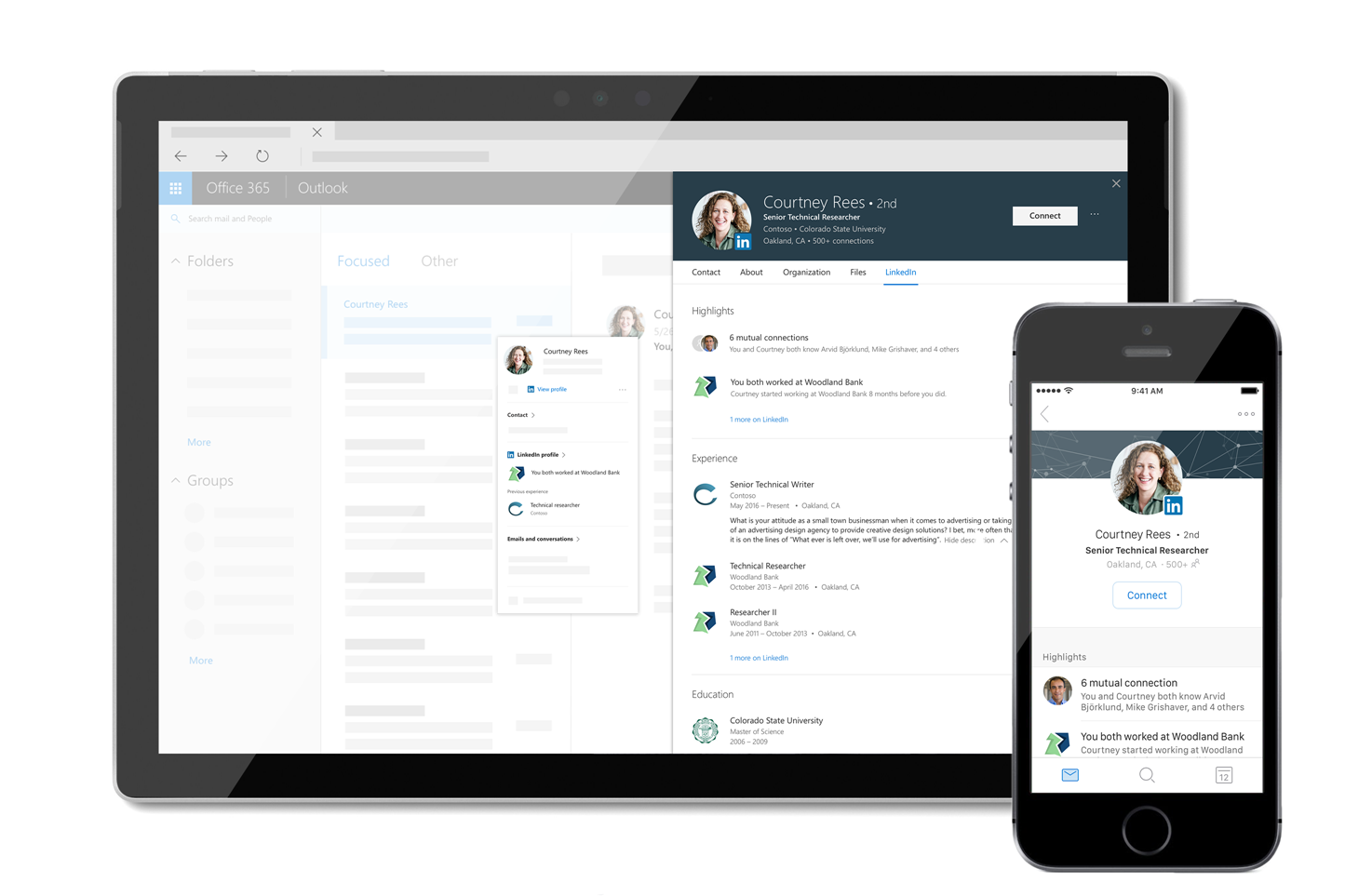
Примечание: Информация в этом руководстве относится к Outlook в Интернете, доступную в Microsoft 365.










